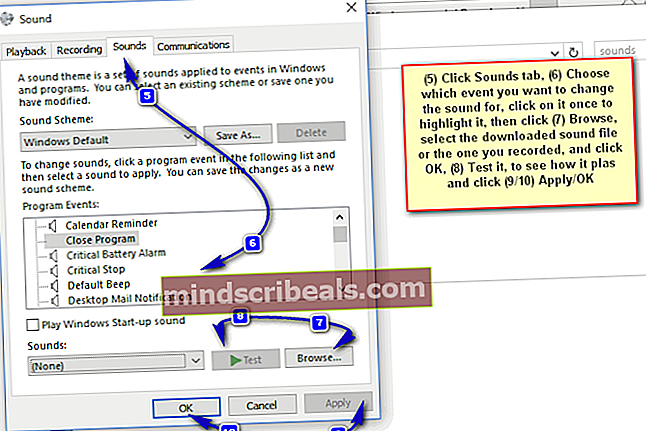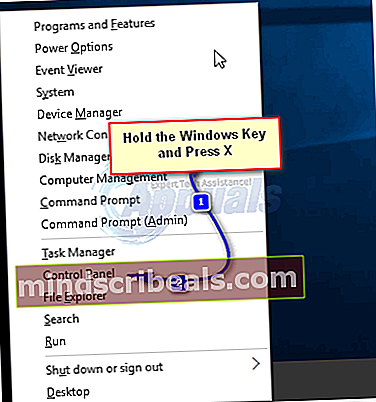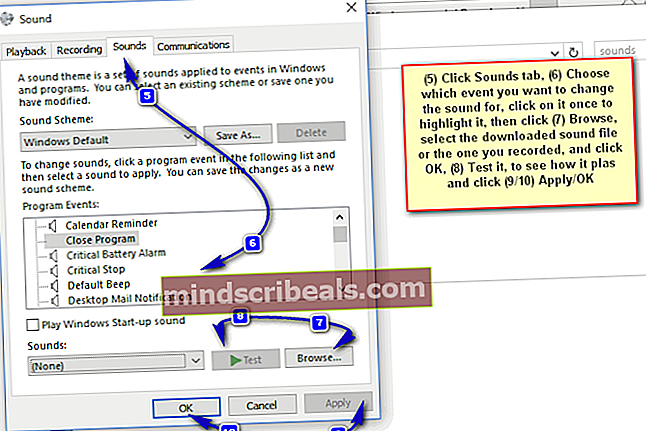Jak přidat nové zvukové schémata do Windows 10
Poslech konvenčních zvukových schémat na vašem PC může být nuda. Vy však v systému Windows, a zejména v systému Windows 10, můžete pokračovat a přizpůsobit různé zvuky, jak chcete.
Existuje spousta webových stránek, ze kterých si můžete stáhnout některá skvělá zvuková schémata. Kliknutím (zde) provedete rychlé vyhledávání. Pokud chcete použít vlastní zvuk, můžete to udělat také.
Existují tři kategorie, do kterých zvuková schémata spadají na web. A to:
Klasické zvuky Windows: Jak název napovídá, tato zvuková schémata jsou ta, která byla vydána se staršími verzemi systému Windows.
Různé zvuky Windows: Většina z těchto kategorií nesouvisí s Windows nebo Microsoft. Vždy je dobré se podívat, pokud chcete něco inovativního a chytlavého.
Windows Sounds Schemes: Tato kategorie obsahuje také některá klasická témata Windows, ze kterých můžete procházet.
Můžete tedy prozkoumat a vybrat ten, který vám nejvíce vyhovuje. Jakmile si stáhnete ty, které si přejete, integrujte je podle níže uvedených kroků:
- Přejděte do Ovládacích panelů a klikněte na ikonu Zvuky. Chcete-li otevřít ovládací panel, podržte Klíč Windows a Stiskněte X, Vybrat Kontrolní panel.
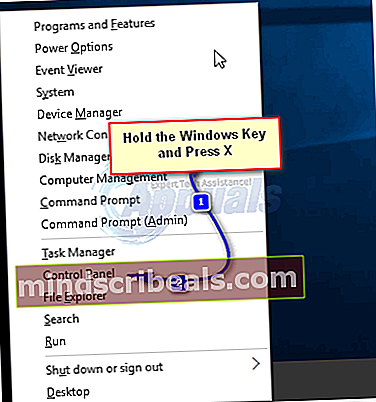
- Poté zadejtezvukydo vyhledávací lišty a klikněte na Zvuky ikona.

- Když jste v sekci Zvuky, vyberte ikonu Zvuky záložka, která je druhou záložkou. Zpod Události programu, můžete vybrat událost, jejíž zvuk chcete změnit. Nyní z rozevíracího seznamu Zvuky můžete vybrat zvuk, který se má použít na konkrétní událost. Pokud je zvuk vlastní a stáhli jste si jej, můžete klepnutím na tlačítko Procházet procházet a vybrat svůj vlastní zvuk. Po dokončení klikněte na Použít / OK. Klikněte na „Test“ a zkontrolujte, zda je vše v pořádku. Klikněte na „Použít“ a jste hotovi.